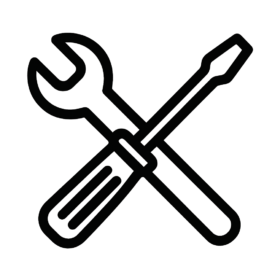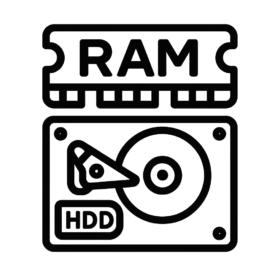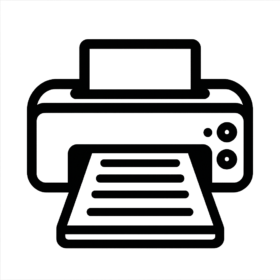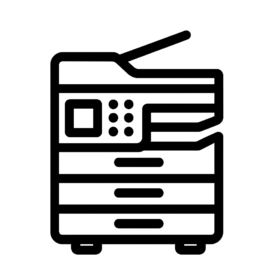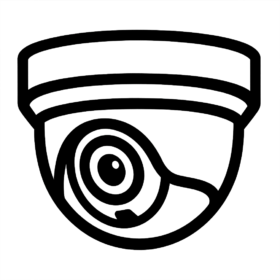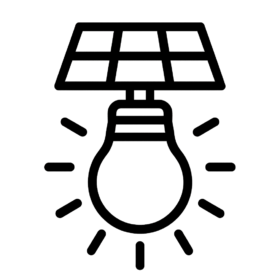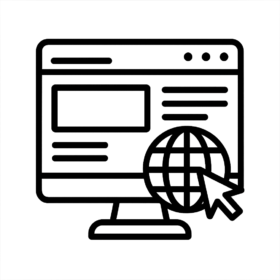Cài Driver Card Đồ Họa Rời Cho Laptop Gaming: Bí Quyết Tối Ưu Hiệu Năng
Laptop Gaming của bạn đang gặp tình trạng giật lag, hiệu năng không ổn định dù cấu hình mạnh? Rất có thể nguyên nhân nằm ở driver card đồ họa rời chưa được cài đặt hoặc đã lỗi thời. Việc cài đặt và cập nhật driver đúng cách là chìa khóa để khai thác tối đa sức mạnh của cỗ máy chiến game của bạn. Hãy cùng Máy Tính Bến Tre – MayTinhBenTre.Com tìm hiểu chi tiết cách “Cài driver card đồ họa rời cho Laptop Gaming” để có trải nghiệm mượt mà nhất tại Bến Tre nhé!
“Driver card đồ họa giống như ngôn ngữ giao tiếp giữa hệ điều hành và phần cứng. Một driver lỗi thời hoặc không tương thích có thể biến cỗ máy gaming hàng chục triệu của bạn thành một cục gạch!”
Các Phương Pháp Cài Đặt và Cập Nhật Driver Hiệu Quả
1. Tải driver từ trang chủ nhà sản xuất (Khuyên dùng)
Đây là phương pháp an toàn và hiệu quả nhất để đảm bảo driver tương thích và tối ưu với phần cứng của bạn. Các nhà sản xuất lớn như NVIDIA (cho GeForce) và AMD (cho Radeon) luôn cung cấp các phiên bản driver mới nhất, kèm theo các cải tiến hiệu năng và sửa lỗi.
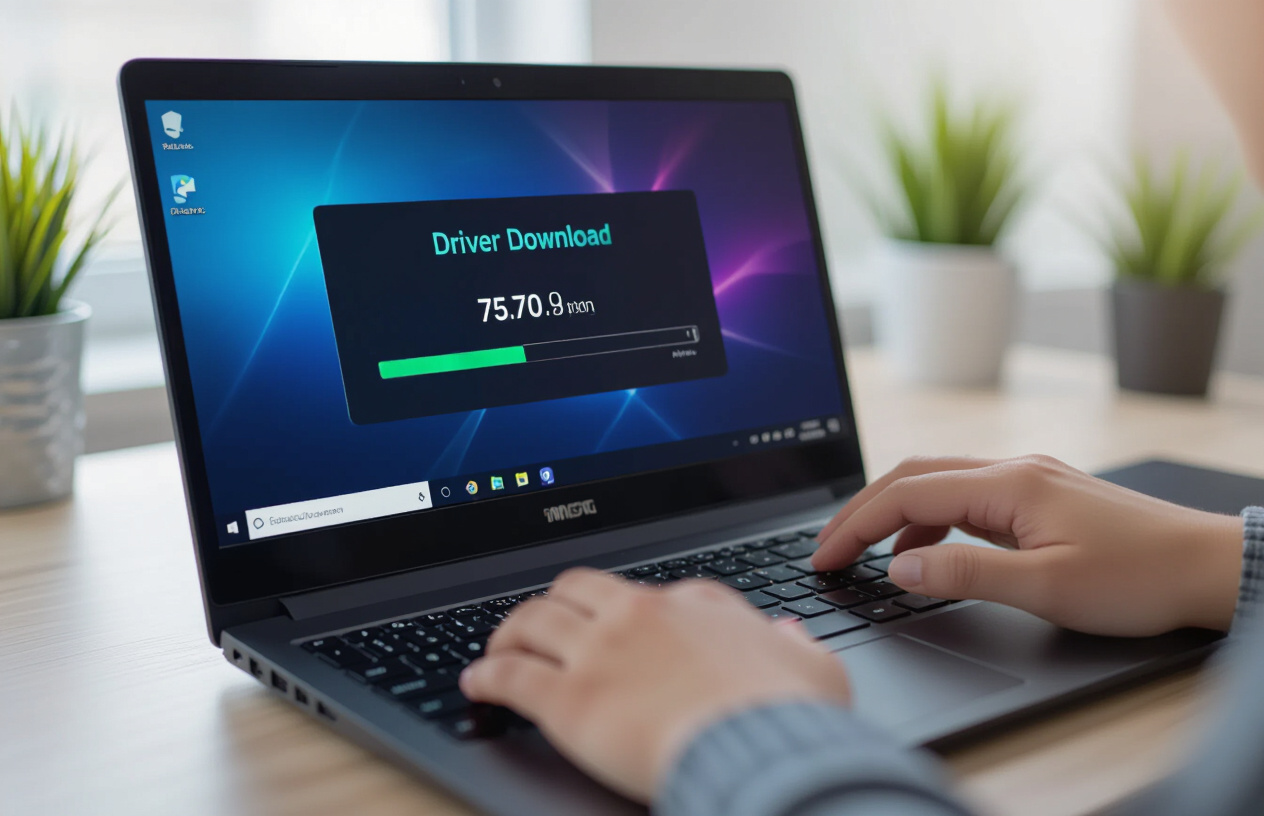
2. Cập nhật qua Device Manager
Phương pháp này đơn giản hơn nhưng có thể không cung cấp driver mới nhất hoặc driver tối ưu cho chơi game. Bạn có thể thực hiện bằng cách:
- Nhấn
Windows + Xvà chọnDevice Manager. - Tìm đến mục “Display adapters”.
- Click chuột phải vào tên card đồ họa của bạn (ví dụ: NVIDIA GeForce RTX 3060) và chọn “Update driver”.
- Chọn “Search automatically for updated driver software”.
3. Tránh sử dụng phần mềm cập nhật driver bên thứ ba không rõ nguồn gốc
Tuy tiện lợi, nhưng nhiều phần mềm tự động cập nhật driver không chính thống có thể cài đặt driver sai, lỗi thời hoặc thậm chí chứa mã độc, gây hại nghiêm trọng cho hệ thống của bạn. Điều này đặc biệt nguy hiểm với các thành phần quan trọng như card đồ họa.

Những Vấn Đề Thường Gặp Khi Thiếu/Lỗi Driver Card Đồ Họa
Một driver card đồ họa bị thiếu, lỗi thời hoặc không tương thích có thể dẫn đến nhiều vấn đề khó chịu khi sử dụng Laptop Gaming:
| Vấn đề | Biểu hiện & Cách xử lý nhanh |
|---|---|
| Hiệu năng giảm sút | Game giật lag, FPS thấp đột ngột dù cấu hình mạnh. Xử lý: Cập nhật driver mới nhất. |
| Màn hình đen/xanh | Màn hình hiển thị lỗi (Blue Screen of Death) hoặc không lên hình. Xử lý: Khởi động lại ở chế độ an toàn và cài lại driver sạch. |
| Không nhận card đồ họa | Card không hiển thị trong Device Manager hoặc hiển thị lỗi. Xử lý: Kiểm tra kết nối phần cứng hoặc cài lại driver từ đầu. |
| Lỗi hiển thị hình ảnh | Hình ảnh bị méo, nhòe, màu sắc sai lệch hoặc xuất hiện các artifacts (điểm ảnh lỗi). Xử lý: Gỡ driver cũ và cài lại driver phiên bản ổn định nhất. |
Nếu bạn đã thử các cách trên mà vẫn không khắc phục được tình trạng của Laptop Gaming, hoặc đơn giản là bạn không có thời gian và kinh nghiệm để tự thực hiện, đừng ngần ngại liên hệ Máy Tính Bến Tre – MayTinhBenTre.Com. Chúng tôi chuyên cung cấp dịch vụ sửa chữa và bảo dưỡng Laptop Gaming chuyên nghiệp tại Bến Tre, đảm bảo máy bạn luôn hoạt động ở hiệu suất tối ưu và ổn định nhất.

Câu Hỏi Thường Gặp (FAQ)
📌 Ý Chính Cần Nhớ
- Luôn ưu tiên tải driver từ trang chủ nhà sản xuất (NVIDIA, AMD) để đảm bảo tính tương thích và hiệu năng tối ưu.
- Cập nhật driver định kỳ là rất quan trọng để tối ưu hiệu năng game, sửa lỗi và thêm tính năng mới.
- Tránh sử dụng các phần mềm cập nhật driver không rõ nguồn gốc để bảo vệ hệ thống.
- Nếu gặp khó khăn hoặc các vấn đề phức tạp, hãy liên hệ chuyên gia để được hỗ trợ an toàn và hiệu quả.
Cần Hỗ Trợ Cài Đặt Driver Card Đồ Họa Cho Laptop Gaming Tại Bến Tre?
Đừng để lỗi driver làm gián đoạn trải nghiệm gaming đỉnh cao của bạn. Máy Tính Bến Tre – MayTinhBenTre.Com luôn sẵn sàng hỗ trợ bạn khắc phục mọi vấn đề về máy tính, từ cài đặt driver cho đến kiểm tra, sửa chữa và nâng cấp linh kiện. Với kinh nghiệm và sự tận tâm, chúng tôi cam kết mang lại giải pháp tốt nhất cho chiếc Laptop Gaming của bạn.